Pisanie i odpowiadanie na wiadomości pocztowe na Apple Watch
Tworzenie wiadomości
Otwórz aplikację Mail
 na Apple Watch.
na Apple Watch.Przewiń na górę ekranu, obracając Digital Crown, a następnie stuknij w Nowa wiadomość.
Stuknij w Dodaj kontakt, aby dodać odbiorcę. Stuknij w Dodaj temat, aby utworzyć temat, a następnie stuknij w Utwórz wiadomość.
Jeśli używasz na Apple Watch więcej niż jednego języka, stuknij w Język, wybierz język, a następnie stuknij w pole Utwórz wiadomość.
Redagowanie wiadomości
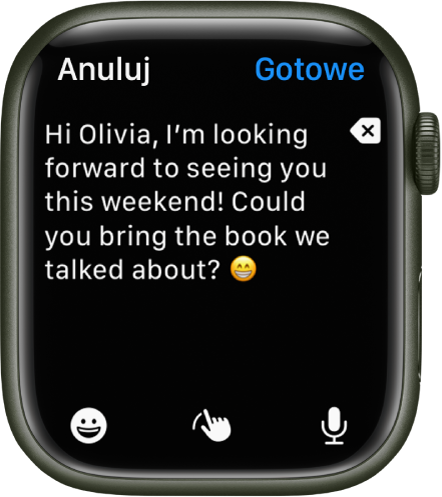
Wiadomości tekstowe możesz redagować na wiele sposobów, zwykle bez konieczności przełączania ekranów. Stuknij w pole Utwórz wiadomość, a następnie wykonaj jedną lub dowolną kombinację następujących czynności:
Wprowadzanie na klawiaturze QWERTY i QuickPath: (tylko angielski (Stany Zjednoczone) i chiński (uproszczony), tylko Apple Watch Series 7) Wpisuj wyrazy, stukając w kolejne znaki, lub użyj klawiatury QuickPath, aby po prostu przesuwać palec między znakami bez podnoszenia go. Aby zakończyć wprowadzanie wyrazu, unieś palec.
Jeśli nie widzisz klawiatury, przesuń palcem w górę od dołu ekranu, a następnie stuknij w przycisk klawiatury.
Wpisywanie odręczne: Wpisz tekst wiadomości palcem po ekranie. Aby edytować wiadomość, przenieś kursor we właściwe miejsce, obracając Digital Crown.
Aby użyć predykcji tekstu, wyróżnij stuknięciem dokończony lub niedokończony wyraz, a następnie obróć Digital Crown, aby wyświetlić sugestie. Aby wprowadzić wyróżnioną sugestię, przestań obracać Digital Crown.
Porada: Jeśli używasz na Apple Watch więcej niż jednego języka, możesz wybrać inny język wpisywania odręcznego. Po prostu przesuń palcem w górę od dołu ekranu, a następnie wybierz język.
Funkcja pisania odręcznego nie jest dostępna we wszystkich językach.
Dyktowanie tekstu: Stuknij w
 , powiedz co chcesz, a następnie stuknij w Gotowe. Możesz także dyktować znaki przestankowe (na przykład „czy już to masz znak zapytania”).
, powiedz co chcesz, a następnie stuknij w Gotowe. Możesz także dyktować znaki przestankowe (na przykład „czy już to masz znak zapytania”).Aby wrócić do wpisywania odręcznego, obróć Digital Crown lub stuknij w
 .
.Dołączanie emoji: Stuknij w
 , a następnie w często używane emoji, albo stuknij w kategorię, a następnie przewijaj, aby przeglądać dostępne emoji. Gdy znajdziesz właściwy symbol, stuknij w niego, aby dodać go do wiadomości.
, a następnie w często używane emoji, albo stuknij w kategorię, a następnie przewijaj, aby przeglądać dostępne emoji. Gdy znajdziesz właściwy symbol, stuknij w niego, aby dodać go do wiadomości.Wprowadzanie tekstu na iPhonie: Gdy rozpoczniesz redagowanie, a Twój połączony w parę iPhone jest w pobliżu, wyświetlone na nim powiadomienie pozwala wprowadzić tekst przy użyciu klawiatury systemu iOS. Stuknij w powiadomienie, a następnie wpisz tekst na iPhonie.
Odpowiadanie na wiadomość na Apple Watch
Przewiń na dół wiadomości otrzymanej w aplikacji Mail ![]() , a następnie stuknij w Odpowiedz. Jeśli odbiorców jest wielu, stuknij w Odp. wszystkim. Stuknij w Dodaj wiadomość, a następnie wykonaj jedną z poniższych czynności:
, a następnie stuknij w Odpowiedz. Jeśli odbiorców jest wielu, stuknij w Odp. wszystkim. Stuknij w Dodaj wiadomość, a następnie wykonaj jedną z poniższych czynności:
Wysyłanie odpowiedzi inteligentnej: Przewiń, aby zobaczyć listę przydatnych fraz, które możesz wybierać jednym stuknięciem.
Aby dodać własną frazę, otwórz aplikację Apple Watch na iPhonie, stuknij w Mój zegarek, przejdź do ekranu Wiadomości > Odpowiedzi domyślne, a następnie stuknij w Dodaj odpowiedź. Aby dostosować odpowiedzi domyślne, stuknij w Edycja, a następnie przeciągnij je, aby zmienić ich kolejność, lub stuknij w
 , aby usunąć daną odpowiedź.
, aby usunąć daną odpowiedź.Jeśli wyświetlane odpowiedzi inteligentne są w niewłaściwym języku, przewiń w dół, stuknij w Języki, a następnie stuknij w odpowiedni język. Dostępne są języki, które zostały włączone na iPhonie (ekran Ustawienia > Ogólne > Klawiatura > Klawiatury).
Redagowanie odpowiedzi: Stuknij w pole Dodaj wiadomość, a następnie zredaguj odpowiedź.
Otwieranie wiadomości email na iPhonie
Jeśli wolisz napisać odpowiedź na iPhonie, obudź go, a następnie otwórz ekran przełączania aplikacji. (Na iPhonie z Face ID przesuń palcem w górę od dolnej krawędzi ekranu i zatrzymaj go, natomiast na iPhonie z przyciskiem Początek naciśnij dwukrotnie przycisk Początek).
Stuknij w przycisk wyświetlony na dole ekranu, aby otworzyć wiadomość w aplikacji Mail.
Pobierz ten podręcznik: Księgarnia Apple